Індекс продуктивності Windows або що «гальмує» Ваш комп'ютер ?. Обговорення на LiveInternet
Хочете знати, яка з комплектуючих комп'ютера більше інших впливає на швидкість роботи, а може навіть гальмує його?
У Windows 7 це зробити дуже легко!
Натискаємо значок Комп'ютер правою кнопкою миші і вибираємо пункт Властивості. У вікні (в розділі Система) відразу ж бачимо оцінку продуктивності нашого комп'ютера:

Ця оцінка швидко допомагає зрозуміти рівень продуктивності комп'ютера (за шкалою від 1 до 7,9). А щоб зрозуміти який саме компонент і як вплинув на продуктивність, натискаємо пункт Індекс продуктивності Windows (виділений синім кольором).
У вікні, ми побачимо таблицю з більш детальним звітом і легко можемо зрозуміти, який саме компонент знизив цю оцінку.
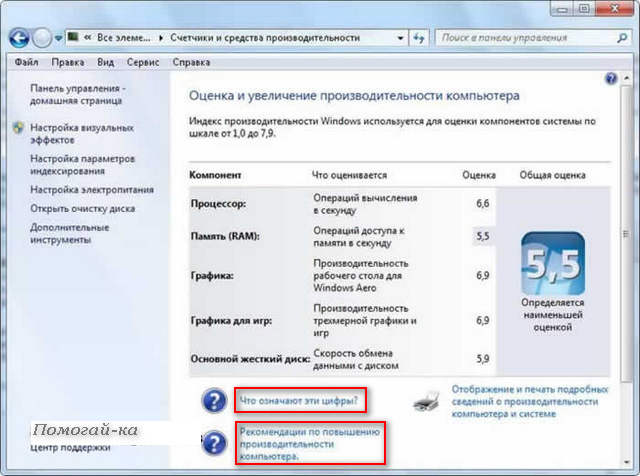
Щоб більш детально дізнатися про цю оцінці можна натиснути пункт Що означають ці цифри? або Рекомендації по підвищенню продуктивності ...
Що таке Індекс продуктивності Windows?
Індексом продуктивності Windows 7 називають кількість балів від 1 до 7,9, яке визначається після проведення вимірювання можливостей апаратної і програмної конфігурацій комп'ютера. Оцінка продуктивності системи проводиться за такими параметрами:
1) Процесор (визначається число обчислень в секунду);
2) Оперативна пам'ять (кількість операцій можливого доступу до пам'яті в секунду);
3) Графіка (продуктивність двовимірної графіки для Windows);
4) Графіка для ігор (продуктивність тривимірної графіки);
5) Основний жорсткий диск (швидкість обміну даними з жорсткого диска).
Базовий індекс продуктивності визначається за найменшим значенням. Наприклад, якщо оперативна пам'ять отримає оцінку в 3.0 бала, а тривимірна графіка - 1.7, то базовий індекс дорівнюватиме 1.7 бала. Чим вище базовий індекс продуктивності, тим краще і швидше буде працювати комп'ютер.
Кожен апаратний компонент отримує окрему оцінку Базове значення індексу продуктивності комп'ютера визначається найнижчими очками в даному підрівні оцінки. Наприклад, якщо окремий компонент отримав найнижчу оцінку в 2,6 очка, базовий індекс продуктивності також дорівнює 2,6. Базовий індекс продуктивності не є середнім значенням оцінок, а дорівнює найменшому.
Окремі оцінки можуть дати уявлення про продуктивність компонентів, найбільш важливих для вас, і допомогти зрозуміти, які компоненти потрібно оновити.
Для чого потрібен індекс продуктивності
Перш за все для того, що б підтримувати продуктивність комп'ютера на належному рівні, оновлюючи ті компоненти які отримують дуже низьку оцінку. Базовий індекс продуктивності може послужити засобом діагностики комп'ютера і допомогти визначити апаратні компоненти, які потребують поліпшення. Однак не варто цілком і повністю на нього покладатися, так як він не показує можливості роботи комп'ютера в екстремальних ситуаціях, при перевантаженні або збої системи.
Базовий індекс продуктивності слід враховувати при покупці програм та іншого програмного забезпечення, відповідного базового індексу комп'ютера (тобто для того, щоб дізнатися чи вистачить комп'ютера ресурсів для коректної роботи з будь-якої програми). Наприклад, якщо базовий індекс комп'ютера дорівнює 3,3, можна впевнено купувати будь-яке програмне забезпечення, розроблене для цієї версії Windows і вимагає комп'ютер зі значенням базового індексу, рівного 3 і нижче.
Також слід враховувати те, що при оцінці роботи апаратних компонентів комп'ютера враховується їх продуктивність окремо, без урахування спільної роботи. Тому особливу увагу слід приділяти сумісності компонентів системи.
Перегляд базового індексу комп'ютера
1. Відкрийте вікно "та знаряддя». Для цього натисніть кнопку Пуск  і вибравши елемент Панель керування. У полі пошуку введіть та знаряддя, а потім в списку результатів виберіть пункт та знаряддя.
і вибравши елемент Панель керування. У полі пошуку введіть та знаряддя, а потім в списку результатів виберіть пункт та знаряддя.
Або Пуск-Панель управління-Система - переходимо по посиланню «та знаряддя»
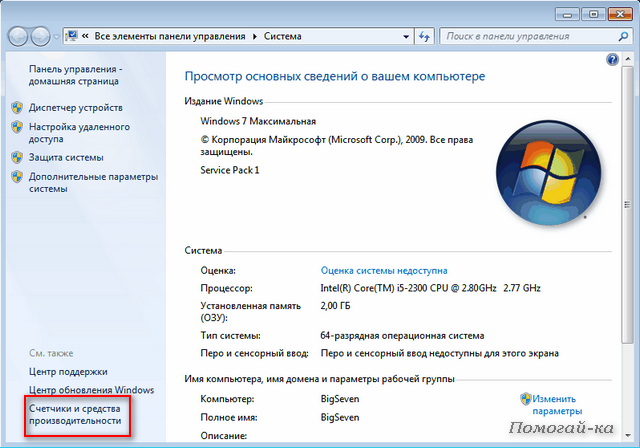
Або натискаємо комбінацію клавіш «win + pause / break» у вікні переходимо по посиланню «та знаряддя», яка знаходиться в самому нижньому лівому кутку
Або Панель управління - Система і безпека - Перевірка індексу продуктивності Windows.
2. Перегляньте окремі і загальну оцінки індексу продуктивності Windows свого комп'ютера. Якщо оцінка продуктивності ще не виконувалася, то в нижньому правому куті буде посилання «Оцінити комп'ютер», натискаємо на неї (якщо ця операція вже проводилася, то посилання буде називатися «Повторити оцінку».
Цей процес займе деякий час (залежить від комп'ютера), при цьому пару раз моргне екран - це нормально, значить аналізується графічна сістема.Пока йде процес оцінки, краще не запускати в цей час будь-які програми. По завершенню у вас з'явиться приблизно таке вікно.
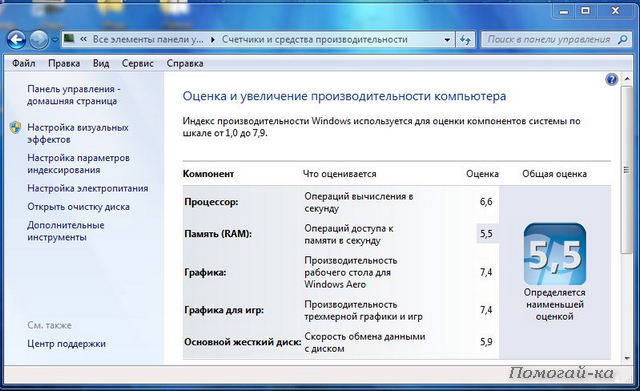
3. Якщо після недавнього оновлення обладнання потрібно дізнатися, чи змінився індекс, натисніть Виконати повторну оцінку (або, зайшовши в командний рядок, ввести команду winsat formal).  Якщо буде запропоновано ввести пароль адміністратора або підтвердити видалення, введіть пароль або надайте підтвердження.
Якщо буде запропоновано ввести пароль адміністратора або підтвердити видалення, введіть пароль або надайте підтвердження.
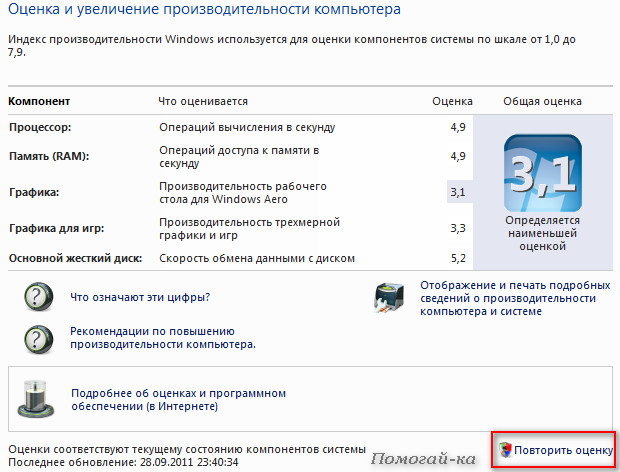
Давайте розберемося, як пов'язані діапазони базового індексу продуктивності Windows і очікувані можливості комп'ютера:
- 1.0 -2.0 - якщо оцінка в цих межах, то працювати в Інтернеті і офісних програмах Ви зможете без проблем :. підійде для проведення більшості общевичіслітельних завдань, роботи в текстових редакторах. Однак його продуктивності не вистачить для використання сучасних мультимедійних можливостей, доступних в Windows 7 (наприклад, комп'ютер не зможе
підтримати WindowsAero, тому після установки Windows буде автоматично відключений) - 3.0 - дозволяє використовувати його для виконання більшості сучасних завдань: роботи в фото- і відеоредактора, використання стилю Aero в Windows 7 при дозволі екрану 1280 × 1024 пікселів. Можуть виникати гальмування при графічної навантаженні. Наприклад, коли переглядаєте відео або працюєте в графічному редакторі.
- 4.0 -5.0 - оптимальна оцінка для роботи всіх можливостей Windows7 і найпотужніших програм. Можливий запуск декількох програм одночасно, трансляція телесигналу високої чіткості. /
- Якщо ваш комп'ютер отримав оцінку в 6.0 балів і вище, то завдяки високошвидкісному жорсткого диска він прекрасно підійде для високо реалістичної тривимірної графіки при високій роздільній здатності.
Для найбільш продуктивної роботи системи, краще не допускати відмінності між оцінкою апаратних компонентів системи більш ніж на один бал. В іншому випадку це призведе до зниження можливої продуктивності комп'ютера внаслідок того, що найменш продуктивні компоненти не будуть встигати за найбільш продуктивними.
Аналіз оцінок продуктивності корисний, якщо Ви хочете з'ясувати який пристрій відповідає Windows7 або встановлюваної програми, для того щоб замінити цей пристрій на більш продуктивне.
У вікні оцінки продуктивності компонентів є посилання Відображення і друк докладних відомостей про продуктивність комп'ютера і системі. Клацнувши кнопкою миші по ній, ви відкриєте вікно з докладною інформацією про моделях пристроїв вашого комп'ютера. Ці дані можна роздрукувати і при покупці програми звірити можливості Вашого комп'ютера до вимог купується програми.
Цікаве по темі:




